Win7系统IE不见了如何解决?找回IE的方法
IE浏览器是最多人在使用的一款浏览器,虽然很多人在用,但不敢保证不会出问题啊!我们可以通过它看视频、新闻,还可以通过它查阅自己想要的资料等等。最近,使用Win7系统的用户反馈说,他天天都在用IE浏览器,今天开电脑时发现桌面上的IE浏览器不见了。怎么办呢?下面就一起去看看Win7系统找回IE浏览器的方法。
步骤如下:
一、IE图标消失
对于快捷方式在桌面上消失,大家也许都已经不陌生了,直接开始--所有程序--Internet Explore,鼠标移至上面,拖动到桌面上,快捷方式就会回来了。
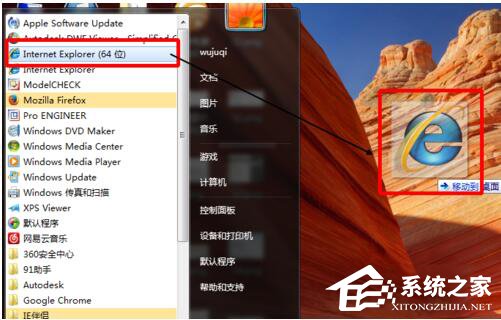
二、IE浏览器在开始菜单所有程序中消失
1、IE浏览器在开始菜单消失,搜索也无法搜索到,这并不是不可能的事情,我昨天就碰到了,这个时候我们到控制面板--程序--程序和功能--打开或关闭Windows功能。查看Internet Explore前面的勾选是否打上了,如果没有打上,将勾选打上,然后重启电脑。
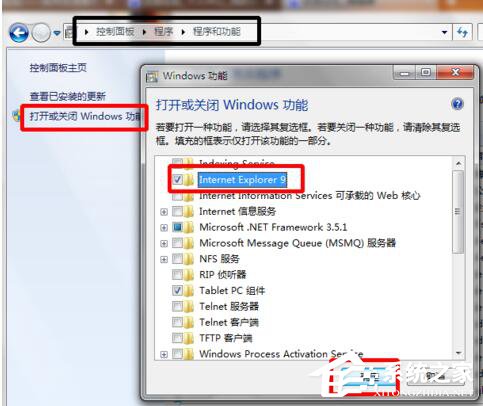
2、如果,重启电脑后还没有在所有程序中找到ie浏览器,那么我们就自己直接去源文件夹处打开。C:Program Files (x86)Internet Explorer或者C:Program FilesInternet Explorer 找到Iexplore.exe文件以管理员身份运行,从而打开IE浏览器。
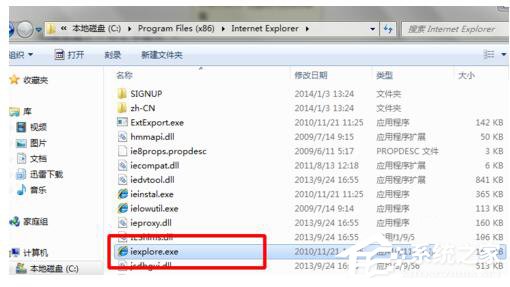
3、能打开IE浏览器的话,还在开始--所有程序中找不到,我们可以右击,将它附到开始菜单。
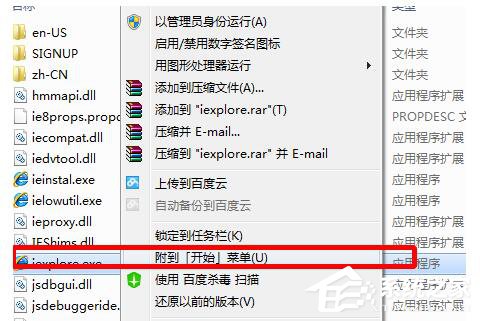
4、如果IE闪退或者无法响应继续向下。
三、IE闪退或无响应
1、闪退的情况一种原因可能是因为和系统位数不兼容,比如64位的系统不兼容32位的IE,这个时候我们将那两个文件夹里的exe文件都同时运行一下试试。还不行的话,那就是IE出问题了。
2、我们需要修复IE或者卸载掉IE的更新,将其恢复到以前与安装的Windows系统相适应的最初版本。
3、卸载IE更新的方法,控制面板--程序--程序和功能--已安装的更新,找到Internet Explore,右键卸载,卸载后重启电脑。再到所有程序中寻找,或者重复上面到文件夹中寻找IE。
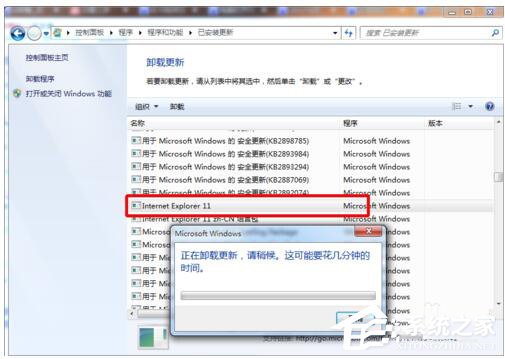
4、使用IE伴侣修复IE的方法,下载安装IE伴侣,打开IE伴侣,选择修复。之后,再重新打开电脑,你的IE也许就能使用了。
5、当然也可以使用其它IE修复工具进行修复。
以上也就是Win7系统找回IE浏览器方法的全部内容了。当你的IE浏览器不见了,不要着急,总会有解决的方法的。你可以试一下上述的方法啊!这样很快就可以找到丢失的IE浏览器,然后恢复正常了。希望对大家有所帮助。
相关文章:
1. win XP系统的电脑无法连接苹果手机怎么解决2. xp桌面图标无法正常显示的解决方法3. 电脑控制面板怎么打开 win10电脑如何调出控制面板4. Win10怎么关闭开机欢迎界面5. Windows 注册表LastKey键值的设置技巧6. OS X 10.12.2 Beta 6怎么样?OS X 10.12.2 Beta 6更新方法7. Windows11程序打不开怎么办?Windows11程序打不开解决方法8. Win7系统右键菜单没有“删除”怎么办?Win7系统找回右键删除教程9. Mac系统怎么样强制关闭软件 Mac系统强制关闭软件教程10. 运行命令提示找不到msconfig.exe的解决办法

 网公网安备
网公网安备